Coleções de definições de material e de aparência.
Algumas bibliotecas são instaladas com produtos da Autodesk, e é possível criar bibliotecas personalizadas.
Múltiplos produtos compartilham bibliotecas de materiais e de aparências. Uma origem unificada de definições de material e de aparência fornece visualização, uso de materiais e análises de maior consistência e aprimora o controle de qualidade. Cada produto limita seu próprio uso dos recursos.
O exemplo a seguir mostra como você pode utilizar o mesmo material para múltiplos produtos.
| AutoCAD, Exposição | Inventor | Revit | Análise/Simulação | ||||
| Material: | Aço A36 | Material: | Aço A36 | Material: | Aço A36 | Material: | Aço A36 |
| Recurso | Propriedades | Recurso | Propriedades | Recurso | Propriedades | Recurso | Propriedades |
| Aparência | Metal - Aço - Acetinado | Aparência | Metal - Aço - Acetinado | Aparência | Metal - Aço - Acetinado | Aparência | Metal - Aço - Acetinado |
| Físico | ASTM A36 | Propriedades físicas | ASTM A36 | Propriedades físicas | ASTM A36 | Propriedades físicas | ASTM A36 |
 |
 |
 |
 |
||||
Bibliotecas de material e aparência
As Bibliotecas de material e aparência são uma coleção de definições de materiais e de aparência. Algumas bibliotecas são instaladas com produtos da Autodesk, outras são criadas pelo usuário. É possível criar bibliotecas para organizar os materiais e as aparências que você deseja estar disponível para uso. Bibliotecas fornecidas com os produtos são bloqueadas e, quando listadas no navegador, um ícone indica sua condição. É possível copiar o conteúdo das bibliotecas bloqueadas em uma biblioteca personalizada na qual é possível editá-lo e alterá-lo.
Materiais
Os materiais são uma combinação de diferentes tipos de conjuntos de propriedades denominados como recursos. Os materiais do Inventor utilizam dois recursos, físicos e aparência. Os dois recursos formam uma definição de material do Inventor. Materiais são atribuídos às peças.
|
Propriedades físicas fornecem informações sobre a composição do material utilizado para a simulação, análise e para determinar iProperties como massa, volume, área. Propriedades físicas podem ser usadas para determinar os materiais adequados para seu projeto. |
 |
Aparências
|
Propriedades de aparência fornecem feedback visual para um material, como cor, textura, mapa de saliência e granulação. Todos os materiais possuem aparências atribuídas. É possível substituir essas aparências para alterar a aparência do componente. |
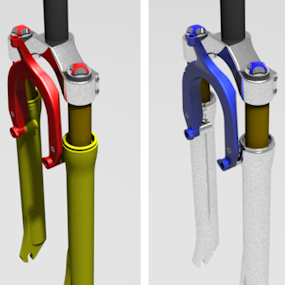 |
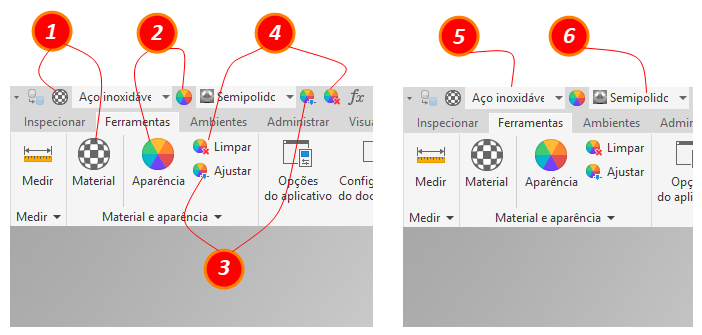
- Acessa o Navegador de materiais. Use para criar e modificar materiais.
- Acessa o Navegador de aparência. Usado para criar e modificar aparências.
- Ativa o comando Ajustar. Use para modificar as aparências atribuídas.
- Acessa o comando Apagar sobreposições. Utilizado para remover sobreposições de aparência.
- Atribui o material especificado ao conjunto de seleção.
- Atribui a aparência especificada ao conjunto de seleção.
bibliotecas Instaladas
As instalações de produtos ou conjuntos da Autodesk incluem as bibliotecas de recursos. Cada biblioteca de recurso fornece todas as informações necessárias para definir seu conteúdo. As bibliotecas são sub-divididas em categorias. Bibliotecas instaladas são de somente leitura e, no navegador, aparece um cadeado junto a elas. É possível copiar o conteúdo de uma biblioteca bloqueada em uma biblioteca personalizada onde você pode editá-la e alterá-la.
A Biblioteca de Materiais do Autodesk fornece várias definições de materiais. Todos os produtos e conjuntos instalam e compartilham esta biblioteca.
A Biblioteca de Aparência da Autodesk contém apenas as aparências que fornecem uma descrição visual de componentes. É possível substituir as aparências. Múltiplos produtos e conjuntos instalam e compartilham esta biblioteca.
A Biblioteca de Materiais do Inventor fornece um conjunto básico de materiais e aparências de fabricação. Somente Inventor instala esta biblioteca.
As instalações do Inventor incluem as bibliotecas de resolução base e de baixa resolução.
Bibliotecas e Projetos
No arquivo do projeto, declare as bibliotecas de materiais e aparência que você deseja associar a um projeto. Seções de Material e aparência requerem ao menos uma biblioteca de materiais. Se existir apenas uma, você não pode excluí-la até que você adicione uma biblioteca diferente.
Bibliotecas de Materiais e Aparência são separadas de outras bibliotecas, como as Bibliotecas de Estilos, referenciados no projeto. Bibliotecas instaladas com produtos da Autodesk são de Somente Leitura. É possível definir suas bibliotecas personalizadas como Somente leitura ou de Leitura Gravação utilizando o atributo de arquivo.
Você pode criar uma biblioteca de materiais personalizada e definir como biblioteca ativa para o seu projeto. Para criar uma biblioteca de somente leitura personalizada, utilize a propriedade de arquivo do Windows Explorer e defina o atributo de arquivo de biblioteca como Somente leitura. Todos os nomes de arquivos das bibliotecas de materiais têm a extensão .adsklib.
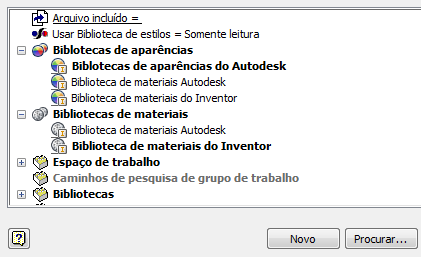
Biblioteca ativa
No Editor de projetos, o nome da biblioteca ativa é exibido em negrito. Se uma biblioteca possuir materiais e aparências, você pode adicioná-la a ambas as seções de biblioteca de materiais e aparência. As duas podem ser ativadas simultaneamente. A biblioteca ativa preenche os controles das listas do Invento ou utiliza uma lista de materiais, incluindo a QAT (Quick Access Toolbar) [Barra de ferramentas de acesso rápido]. Se houver somente uma biblioteca no arquivo do projeto, ela será, por padrão, a biblioteca ativa. Você pode remover a biblioteca ativa, a menos que ela seja a única biblioteca na lista. A biblioteca listada acima da biblioteca ativa herda o status ativo.
É possível explorar outras bibliotecas selecionando uma biblioteca na lista ou navegando nela usando o comando Abrir biblioteca existente do navegador.
Estilos herdados de cor e material
Se você não tiver modificado o Material ou os Estilos de cores do Inventor, não é necessário migrá-los para a próxima versão. Eles já estão lá.
Quando um documento é aberto, ele retém as cores e os materiais herdados. Ao salvar o documento, o processo de migração é concluído. Se você deseja que as cores herdadas estejam disponíveis para outros documentos, adicione o material migrado ou a aparência para uma biblioteca personalizada. Consulte.
É possível migrar as cores personalizadas e materiais de versões anteriores para mantê-los.